Operační systémy jsou odjakživa děravé, a proto by vaše první kroky internetem měly směřovat za sháněním bezpečnostních záplat. K tomu je samozřejmě vhodné stáhnout i vylepšené aplikace, případně jejich nejnovější aktualizace. Přinášíme pět tipů, které vám se zabezpečením nově přeinstalovaného a k internetu připojeného počítače pomohou.
1. Aktualizace Windows i programů
Není žádným tajemstvím, že Microsoft pravidelně poskytuje nejnovější opravy pro svá Windows – ty lze bez většího úsilí získávat buď pomocí automatické aktualizace nebo návštěvou stránek Microsoftu. Nejen operační systémy ale potřebují pravidelné aktualizace, takže si prakticky ve všech aplikacích, které to umožňují, aktivujte volbu automatického vyhledávání a stahování aktualizací.
Systém Windows 7 uživateli nabízí základní možnosti obrany a konfigurace bezpečnostních nastavení prostřednictvím takzvaného Centra akcí, které je dostupné v Ovládacích panelech, přesněji Start | Ovládací panely | Systém a zabezpečení | Centrum akcí. Jednou z nejdůležitějších částí obranného valu jsou právě i automatické aktualizace, pokud si přejete aktualizace stahovat automaticky, aktivujte dostupným přepínačem první možnost, tedy Instalovat aktualizace automaticky (doporučeno). Tato možnost je doporučená z toho důvodu, že dovoluje bránit počítač i proti nejnovějším rizikům.
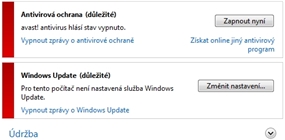
Nastavení aktualizací Windows v Ovládacích panelech
2. Instalace antiviru
Správná volba antivirového programu vás do budoucna může ušetřit krušných chvilek. V současné době nemá moc smysl pořizovat si antivirový systém bez možnosti rezidentní kontroly souborů nebo e-mailového skeneru. Pro osobní použití lze získat řadu antivirových programů zdarma, takže ani nemusíte sahat hlouběji do kapsy – pamatujte však na to, že počítač pak často podle licence nesmí být využíván k výdělečné činnosti. Dříve zmíněná rada o pravidelné aktualizaci softwaru platí v případě antivirového systému dvojnásob! S výběrem vhodného antiviru vám pomůže náš dřívější článek Výběr antiviru: Které funkce potřebujete?.
3. Ochrana firewallem
Další kousek bezpečnostní skládanky představuje volba a konfigurace správného firewallu, přičemž oba jsou navýsost důležité. Antiviry vás totiž ve většině případů dokážou chránit především proti známému nebezpečí, což nemusí být postačující. Naproti tomu bezchybně nastavený firewall může zabránit i doposud neobjevenému červu, trojskému koni a jiné elektronické havěti v průniku do vašeho PC.
Pomocí firewallu určete, které porty povolíte nebo naopak zakážete a jakým aplikacím dovolíte bezmezný přístup na internet. Dejte ale pozor – budete-li příliš přísní, dočkáte se nesprávné funkce některých služeb a aplikací, pokud naopak benevolentně povolíte téměř veškerou příchozí i odchozí komunikaci, pootevřete tím zadní vrátka. Vyberte si nejen firewall, ale také další bezpečnostní programy podle vlastní potřeby.
4. Bezpečné surfování je základem
Mnoha problémům se při toulkách internetem vyhnete dodržováním základních pravidel slušného chování webového surfaře. Měli byste obětovat pár minut a pečlivě si projít veškerá bezpečnostní nastavení svého webového prohlížeče, k čemuž v aplikaci Internet Explorer slouží skupina voleb ukrytá v nabídce Nástroje | Možnosti Internetu | Zabezpečení a podobné funkce ve svých možnostech poskytují také všechny další prohlížeče.

Nastavení zabezpečení v Internet Exploreru
Pokud plánujete internet využívat také pro chvíle pohody strávené na stránkách s obsahem pochybného původu, měli byste sáhnout po jiném prohlížeči, než je Internet Explorer. Mnoho stránek při svém otevření zobrazí dialogové okno, které vás nabádá ke stažení aplikace, bez níž jistojistě nemůžete existovat – věřte, že můžete! A dokonce si jejím odmítnutím budete v hodně případech žít lépe, takže pečlivě čtěte, co a z jakého zdroje stahujete. Podobná situace nastává také při otevírání e-mailových příloh, nebo zadávání vlastní e-mailové adresy v průběhu pochybné registrace na neméně pochybných stránkách.
5. Zabezpečení bezdrátového signálu
Samostatnou kapitolu představuje bezdrátové připojení a bezpečnostní problémy s ním spjaté. Není totiž velkým problémem zachytit signál i mimo budovu, ve které se bezdrátově připojený stroj nachází a provádět pasivní odposlech. Mezi nejjednodušší způsob ochrany patří právě použití šifrované komunikace, kde jen je to možné, případně si ověřit parametry a technologie používaného přístupového bodu.
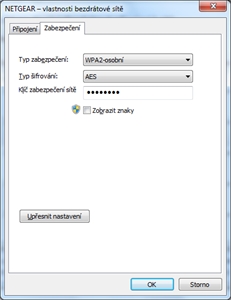
Nastavení připojení k Wi-Fi síti
Základní, dnes již poněkud zastaralá a bohužel často nepostačující ochrana bezdrátového přenosu nese označení WEP (z anglického spojení Wired Equivalent Privacy). Alfu a omegu této varianty představuje tajný klíč, jehož délku je možné zvolit, minimum patří do již zastaralých hodnot. Slabiny představeného WEP postupem času odstranily spolehlivější bezpečnostní prvky šifrování nazvaného WPA2 (Wi-Fi Protected Access), a to přes mezistupeň v podobě WPA. Díky principu dynamicky se měnících klíčů není tak jednoduché vydobýt si neoprávněný přístup jako v případě WEP, vlastní šifrování přenosu zajišťuje symetrický standard AES. Společně s tím stouply také požadavky na délku použitého klíče.